右クリック・メニューへのコマンドの追加
右クリック・メニューは、選択したセルのコンテキスト内でよく使用するメニュー・アイテムにアクセスするための便利な方法です。
マニフェスト・ファイルを編集し、再デプロイまたは再サイドロードすることで、右クリック・メニューのアイテムに対してコマンドを追加および削除できます。
Note:
「コンテキスト・メニュー」ボタンおよび選択したメニュー・アイテムは、右クリック・メニューにのみ適用されます。
Cloud EPMのみ: 右クリック・コンテキスト・メニューのオプションは、プロバイダのリボンの「コンテキスト・メニュー」ボタンで使用できるオプションとは異なります。プロバイダのリボンの「コンテキスト・メニュー」ボタンで選択できるオプションは、サービス管理者およびフォーム・デザイナによって決定され、現在開いているフォームに定義されているビジネス・ルールまたはアクション・メニュー・アイテムで構成されます。
コマンドの追加
右クリック・メニューにコマンドを追加するには:
-
「マニフェスト・ファイルの作成」ページで、「コンテキスト・メニュー」ボタンをクリックします。
-
コンテキスト・メニューのアイテムの選択ダイアログで、右クリック・メニューに追加するメニュー・アイテムの横にあるチェック・ボックスを選択します。
最下位レベルのコマンド名のみを選択します。グループ名は選択できません。選択した後、「OK」ボタンをクリックします。
右クリック・メニューに選択したアイテムは、コンテキスト・メニューのアイテムの選択ダイアログに、下線付きの赤い斜体のテキストで表示されます。
次の例では、「ズーム・イン」および「ズーム・アウト」の両方の「次のレベル」コマンドが、「ピボット」、「POVにピボット」、「選択項目のみ保持」および「選択項目のみ削除」とともに右クリック・メニューに追加されていることがわかります:
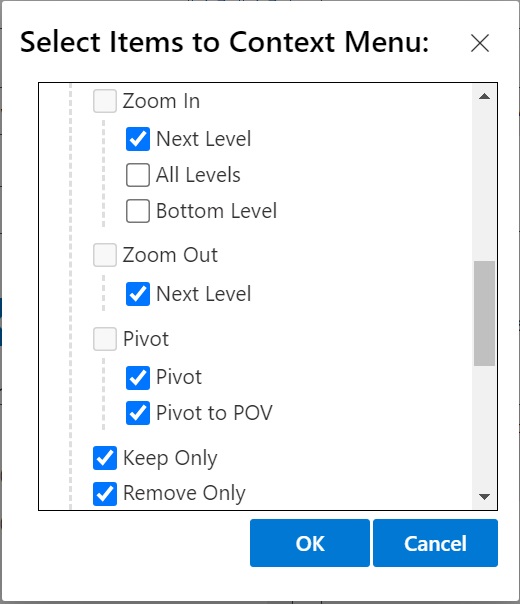
-
「OK」をクリックしてダイアログを閉じ、「マニフェスト・ファイルの作成」ページに戻ります。
次に示しているのは、前のステップで構成されたコンテキスト・メニューの例です。コンテキスト・メニューでメニュー・オプション名が繰り返されていることに注意してください:Figure 4-5 右クリック・コンテキスト・メニューの例
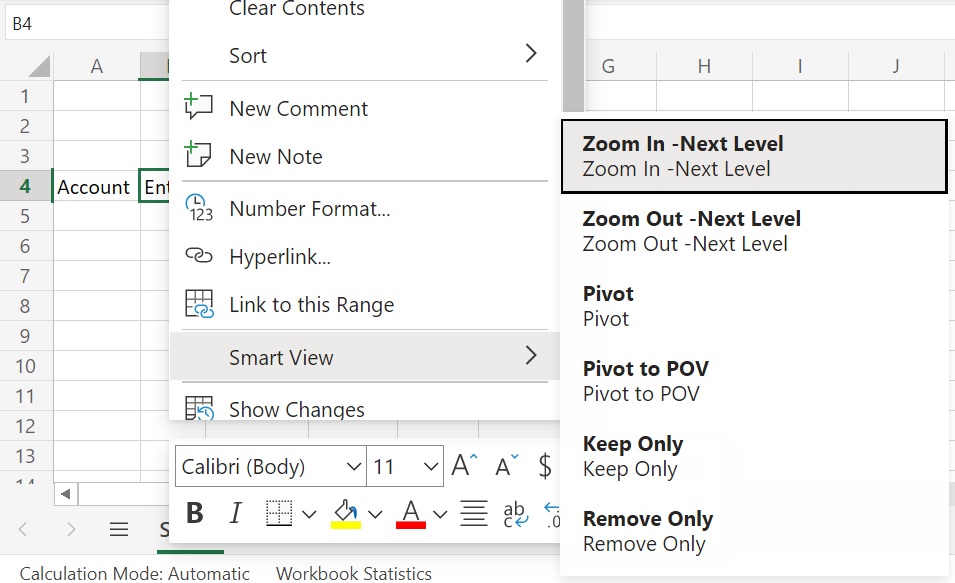
コマンドの削除
右クリック・メニューからコマンドを削除するには:
-
「マニフェスト・ファイルの作成」ページで、「コンテキスト・メニュー」ボタンをクリックします。
-
「コンテキスト・メニューに対するアイテムの選択」ダイアログで、リストでアイテムを探し(アイテムの横にあるチェック・ボックスが選択されていいます)、チェック・ボックスをクリアします。
-
「OK」をクリックしてダイアログを閉じ、「マニフェスト・ファイルの作成」ページに戻ります。